毎日最低5時間はPC作業に追われる、それが僕(minato)です;;
そのほとんどが他サイト(ブログ含む)の記事作成、、、いまどきクラウドソーシングといえば聞こえはいいが、ただのネット内職である。
せめて文章作成・タッチタイピングぐらいは快適にやりたいのよ。
最近は腱鞘炎の症状も出てきてなおさらだ。
半角/全角キーの割り当てを変更する理由

Windowsで文字入力するときに、半角・全角の切替にはいくつか方法があって、普通は画像-赤枠の半角/全角キーを使っている人が多いのでは?(※macは知らんw)
僕も以前はそれでタッチタイピング(文字入力)していた。
年々キーボードに触れる時間が長くなってくると、この半角/全角キーの存在ってタイピング速度低下の原因になってくる。
気が遠くなるほどホームポジションから遠いのである。
現在は白枠の無変換キーとひらがなキーで、半角/全角キーの機能を補っている。僕の場合、無変換キーを使う習慣がなかったので、ここにIME無効化(半角英数入力)を割り当てている。
切替ではなく、強制的に半角入力になるってのがシンプルでミソ。
※「変換キー」を頻繁に使わない場合、”ひらがな入力”を割り当てるのもアリだと思う。
入力インジケーターの確認?
例えばブログのカスタマイズなど、エディタでコードを編集するとき。大抵は半角入力である。それでも作業の流れのなかで、日本語入力が必要な場面は多々ある。
入力モードを切り替えるとき、現在の入力モードが分かっている場合は問題ない。そうでなければタスクバーに表示された入力インジケーターを確認する一手間が必要になる。
イチかバチか半角/全角キーを押すとか?
とにかく地味に面倒くさい。
そこで先程の無変換キーへのIME無効化の割り当てが重要になってくる。
入力モードを把握していない状態で半角入力したいとする。そんな時は有無を言わさず無変換キーを押してからタイピングすればいい。
オン・オフの切替ではないってところがポイント。
確実に半角英数入力になるので間違うことがない。入力インジケーターの確認もしなくていい。そもそも表示しておく必要すらない。
半角/全角キーと違ってホームポジションのまま親指でタイピング出来るので、打ち間違える方がむしろ難しい。
Google日本語入力でキーの割り当てを変更(追加)する方法

まず入力インジケーターアイコンを右クリックして「IMEオプション」を開き、プロパティを選択する。
Google日本語入力プロパティが表示されたら、以下のループ画像を参考に設定する。
各項目の入力欄をダブルクリックすると、プロパティを入力できるようになる。

今回は赤枠のエントリーを新たに追加している。
(※既存のエントリーを任意に変更・削除することも可能。)
- モード・・・入力文字なし
- 入力キー・・・Muhenkan(キーボードの無変換キーを押す)
- コマンド・・・IMEを無効化
こうなっていればOK!
また、以下2つのプロパティを追加することで「F10キー」の機能を追加することも出来る。
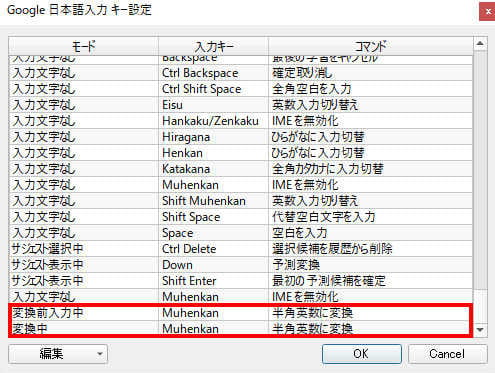
- モード・・・変換前入力中
- 入力キー・・・Muhenkan(キーボードの無変換キーを押す)
- コマンド・・・半角英数に変換
- モード・・・変換中
- 入力キー・・・Muhenkan(キーボードの無変換キーを押す)
- コマンド・・・半角英数に変換
これで随分とタイピングが快適になった。
ブロガーも要注意!腱鞘炎という現代病?
在宅で収入を得られるのは引きこもりには有り難い話なんだけど、そろそろヤバい気がしている。
ここ数年、日々キーボードとマウス操作にあけくれていたせいか、去年くらいから右手に腱鞘炎の症状が出始めている。
僕の場合、趣味がイラストという事もあって拍車がかかる。
とりあえず手首まわりにアロエジェルを塗ってラップでくるんで、さらに包帯でぐるぐる巻にして冷やしている。
現状はなんとか痛みを抑え込んでいるが_。
ただこれ以上悪化したらどうしようって不安は拭い去れない。
ブロガーや在宅ワーカーなら油断しちゃいけない現代病だと思うぞ、、、
